Как да възстановите настройките на Samsung до фабричните настройки? инструкция
Когато се използва каквато и да е техника, хората често имат различни проблеми, поради което неволно искат да върнат времето назад и да не правят тази или онази грешка. За щастие, това не се отнася за мобилни притурки. Знаейки как да възстановите настройките на Samsung, можете да преобърнете всички промени в основните (фабрични) настройки и да започнете да използвате телефона или таблета от нулата.
Важна информация
Преди да възстановите настройките на Samsung, не забравяйте да проверите версията на вашата операционна система (Android). Факт е, че от версия 5.1 Google въведе система за защита срещу кражби в своя продукт. Тя се крие във факта, че ако потребителят не изтрие предварително своя профил в Google, след като се върне към основната конфигурация, той няма да може да включи устройството, докато не въведе старите данни.

Как да проверите версията на вашия "Android"?
- Включете устройството и отидете в главното меню.
- След това трябва да отидете в Настройки.
- Сега се интересуваме от раздела "За устройството"
- Превъртете надолу екрана и намерете реда с версията на "Android".
Изтриване на профил
Въпреки факта, че обмисляме въпроса как бързо да се върнат настройките на Samsung, ще трябва да направим нещо ръчно. Както разбрахме по-горе, за да бъдат напълно изчистени данните, на "Android" версия 5.1, трябва ръчно да изтеглите "Google" акаунта. Как да направите това?
- Отидете на вече известните настройки.
- След това се нуждаете от елемента "Облак ...". При някои модели може да липсва.
- След това имате нужда от "Сметки".
- Избиране на профил в Google.
- Натиснете бутона "Меню" на телефона или "Опции" на екрана.
- Докоснете „Изтриване на профил“.
Сега можете да изтриете настройките на Samsung. Как точно да направим това, ще опишем по-долу.
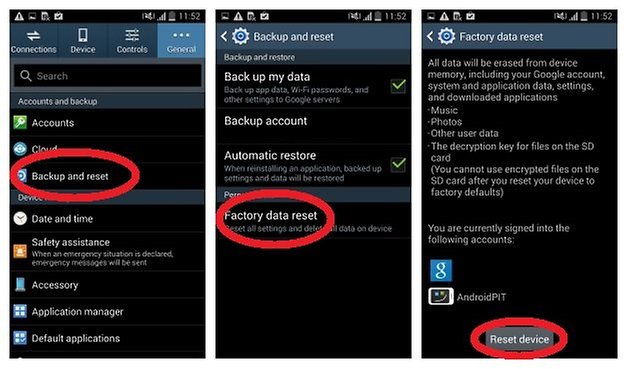
обучение
Какво още трябва да се направи, преди да върнете Samsung към фабричните настройки? Първо синхронизирайте контактите си.
- Отидете в настройките на телефона и изберете профил в Google.
- След това изберете "Sync".
- Синхронизирайте всички необходими данни. Така можете да възстановите всички контакти и файлове на друго устройство.
Преди да върнете настройките на Samsung Samsung Galaxy към фабриката, можете да възстановите всички данни от USB флаш устройството до собствения облак. Тази операция се извършва всички в същите настройки на раздела "Облак и сметки". Ако нямате достъп до облака Samsung, можете да използвате Yandex.Disk или Google Drive. Не забравяйте, че ако използвате криптиране на данни за флаш устройство, когато се върнете към фабричните настройки, Samsung ще премахне ключа за достъп (дескремблера) и данните ще станат недостъпни. Така че не забравяйте да ги копирате в облака.
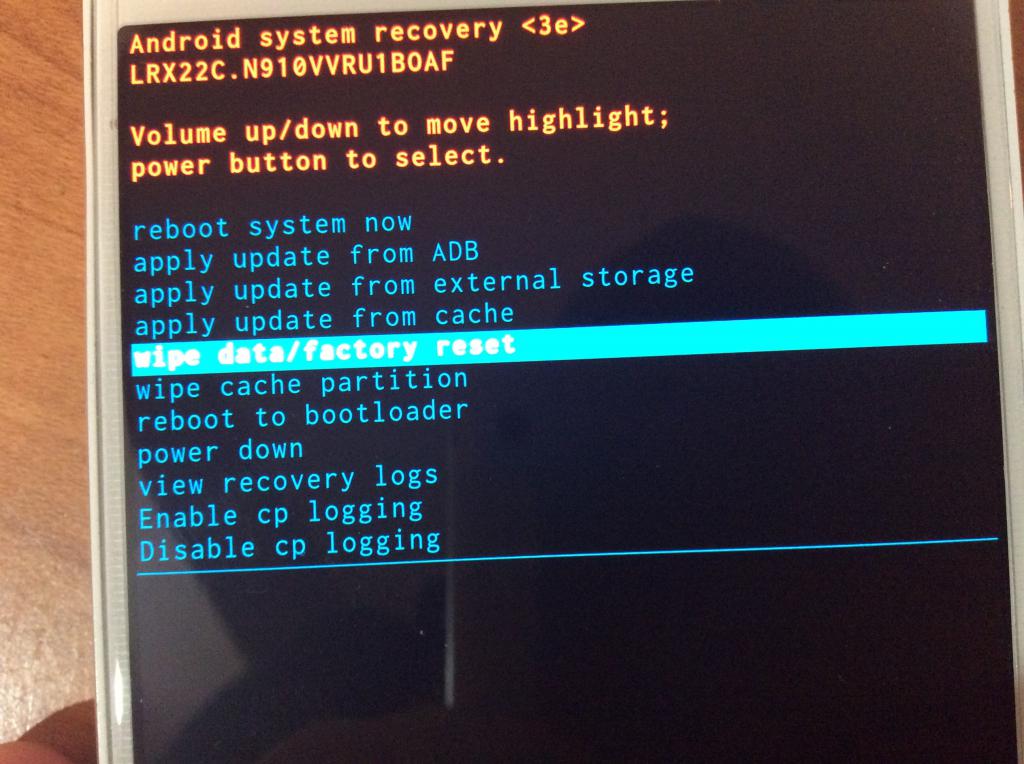
В допълнение към горния метод, можете също да използвате архивиране и възстановяване. Този метод също ще изисква да се свържете с интернет и не се различава от облачното съхранение.
Първи път
Така че, най-накрая стигнахме до метода за това как да възстановим настройките на Samsung. Има два начина за решаване на този проблем.
- Включете телефона.
- Въведете настройките на устройството.
- След това се нуждаете или от "General", или веднага от елемента "Backup and Reset". В редки случаи това може да бъде "Поверителност".
- След това изберете съответно "Reset Device". Описание на елемента може да варира в зависимост от фърмуера на телефона.
- След това трябва да кликнете върху „Изтриване на всички“ или „Нулиране на устройството“.
- След това притурката ще се рестартира. Както при първото пускане на всяко устройство, може да отнеме малко повече време от обикновено.
По този начин лесно можете да изтриете всичките си данни и да поправите някои програмни грешки.
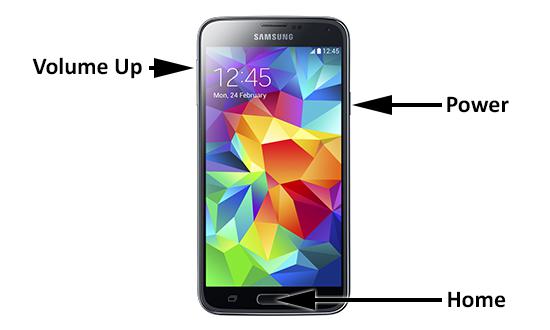
Втори начин
Ако притурката ви замръзне по време на фазата на изтегляне, можете да използвате твърдото нулиране през системното меню. За да направите това, трябва да направите следното.
- Изключете телефона.
- Затегнете едновременно трите бутона на устройството - "power", "sound up" и "home" (централния бутон на панела). В някои случаи не е необходимо да натискате третия бутон.
- След като устройството се стартира и се появи логото на Samsung, отпуснете бутона на захранването, но продължете да държите останалото.
- Ако менюто не се появи, опитайте с друга клавишна комбинация.
- В менюто Recovery (Възстановяване) използвайте бутоните за сила на звука, за да контролирате показалеца и намерете елемента Wipe Data (данни за изтриване) или Factory reset (нулиране на фабричните настройки).
- Използвайте бутона за захранване, за да потвърдите.
- Кликнете върху Да, за да потвърдите.
- В този случай устройството няма да се изключи. След като изтриете данните, ще се върнете в главното меню, където ще трябва да изберете опцията Reboot system now.
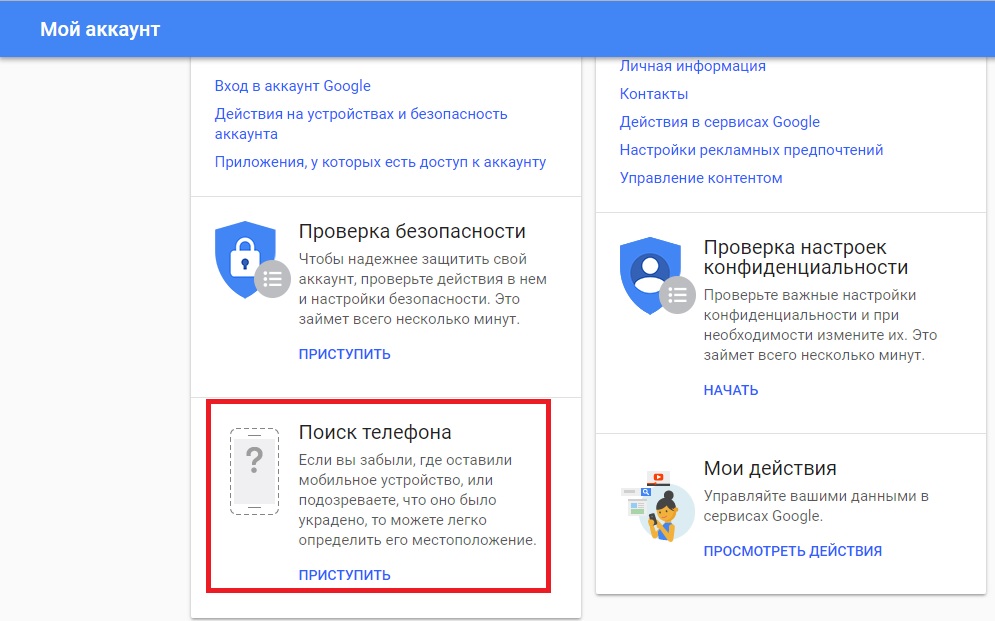
Отдалечено нулиране
Ако сте загубили притурката си и не искате някой да използва данните ви, можете да почистите дистанционно телефона си. Тази опция също е възможна. Но само при условие, че притурката остава включена и с активен интернет.
- Отворете началната страница на Google и влезте в профила си.
- След това отворете панела на приложението и кликнете върху „Моят профил“.
- След това трябва да изберете "Търсене на телефон". Въпреки името, таблетките също се откриват лесно.
- Изберете желаното устройство и изберете "Изтрий всички данни".
След това ще трябва да въведете отново паролата от профила. Когато е разрешено двойно разрешение вместо SMS, можете да изпратите имейл за потвърждение до имейла си.

Телефонът не се включва
Сега знаете как да нулирате настройките на Samsung. Ако устройството ви не се стартира след възстановяване на данните, опитайте следните съвети.
- Обърнете телефона. Ако сте уверени в способностите си, можете да го направите сами, като използвате компютър. Или да вземете услугата.
- Разредете телефона на нула и след това заредете до 100%.
- Най-простите и технически грешки могат да бъдат решени чрез съвместни усилия на различни технически форуми.
- Ако всичко друго се провали, свържете се със сервизен център. Ще бъде по-добре да направите това преди сериозни манипулации с притурката, тъй като независимите опити за решаване на проблеми могат да доведат до отказ за безплатна поддръжка и отмяна на гаранцията.